Создание купона на процентную скидку в Wix Stores
3 мин.
Привлекайте клиентов на свой сайт, предлагая процентную скидку (например, Скидка 30% на все вазы).

Создание купона на процентную скидку
Предложите клиентам процентную скидку на все товары или примените ее только к определенному товару или категории.
Чтобы создать купон на процентную скидку:
- Перейдите во вкладку Купоны в панели управления сайтом.
- Нажмите + Новый купон.
- Выберите % Скидка.
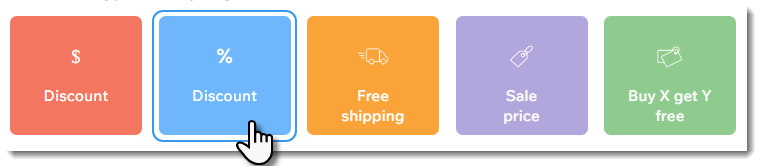
- Введите код купона, который нужно ввести.
- Введите название купона.
Примечание: это имя отображается на странице корзины и в панели управления сайтом. - Введите процентную скидку.
- Выберите вариант из выпадающего списка Choose product or collection (Выберите товар или коллекцию).
- Все товары: применяется ко всем товарам (клиенты могут применять его к нескольким товарам).
- Конкретный товар: относится к одному товару. Нажмите на раскрывающийся список Товар и выберите товар.
- Конкретная категория: применяется к каждому товару в категории (клиенты могут применять его к нескольким товарам). Нажмите на раскрывающийся список Категория и выберите категорию.
- Минимальная сумма заказа: клиенты могут использовать купон, когда минимальная сумма заказа превышает определенную сумму. Введите сумму в разделе Минимальная сумма заказа.
- Выберите один из следующих вариантов (не применяется, если вы выбрали Минимальную сумму заказа):
- Применять один раз в заказе (к товару с наименьшей ценой): клиенты, которые покупают 2 или более соответствующих товара, получают скидку только на наименьшую цену.
- Применять к каждому подходящему товару в заказе: клиенты, купившие 2 или более товара, получают скидку на каждый товар.
- (Необязательно) Установите флажок Включить подписки, чтобы применить этот купон к подпискам на товары.
Примечание: относится к каждому циклу (например, каждый месяц ежемесячной подписки). Убедитесь, что сумма купона не превышает стоимость подписки. - Укажите срок действия купона:
- Введите дату начала.
- Введите дату окончания или установите флажок Нет даты окончания.
- (Необязательно) Установите флажки рядом с ограничениями, которые вы хотите применить:
- Ограничить количество использований купона: введите общее количество раз, которое может быть использован купон.
Совет: несколько покупок одного и того же клиента учитываются отдельно. - Одно использование на клиента: каждый клиент может использовать купон только один раз.
- Ограничить количество использований купона: введите общее количество раз, которое может быть использован купон.
- Нажмите Создать купон.
Часто задаваемые вопросы
Нажмите на вопрос ниже, чтобы узнать больше о купонах.
Как применить купон на группу товаров?
Как купоны применяются к подпискам на товары?
Почему промокод не отображается на странице корзины?
Коды купонов чувствительны к регистру?
В каком случае обновляется количество доступных купонов для метода оплаты вручную?
Как я могу продвигать или делиться своим купоном?
Могу ли я создать купон с уникальными кодами купонов для каждого использования?
Могу ли я предлагать скидки без кодов купонов?
Могу ли я создавать купоны на другие товары, кроме товаров в магазине?


 рядом с нужным купоном.
рядом с нужным купоном.